iOS-Tipp: Aus Hochformat-Foto ein Querformat mit festem Seitenverhältnis ausschneiden
Es ist einer der lustigsten Übersetzungsfehler, die es im deutschsprachigen Raum auf die Kinoleinwände geschafft haben: In Ron Howards »Apollo 13« (1995) meint Flugdirektor Gene Kranz (Ed Harris) nämlich im Original1:
I suggest you gentlemen invent a way to put a square peg in a round hole.
Der Übersetzer verwechselte »peg« (für Stift/Zapfen) aber offenbar mit »pig« und machte daraus:
Tja, dann schlage ich vor, Gentlemen, dass wir lernen, ein eckiges Schwein durch ein rundes Loch zu schieben.
Die Aussage ist zwar komplett sinnfrei, fügt der Situation aber eine gewisse Komik hinzu – wenn sie für Laien nicht sogar ein bisschen nach NASA-Lingo klingt.
Was mich zum Kern dieses Artikels bringt, bei dem ich mir nicht sicher war, ob ich ihn nicht in meiner »iOS-UI-Fails«-Serie veröffentlichen sollte.
Es geht nämlich um das Ausschneiden querformatiger Bereiche in Hochformat-Fotos in iOS. Denn das mutet so unmöglich an, wie das zitierte eckige Schwein durch ein rundes Loch zu schieben.
Die Ausgangssituation
Man kennt das: Man zückt schnell sein iPhone für einen Schnappschuss, tätigt diesen aus Zeitmangel aber im Hochformat. Dank der mittlerweile großen Auflösungen samt entsprechender Bildqualität, lässt sich aus diesen Hochformat-Fotos aber oft das gewünschte Querformat problemlos ausschneiden. Wenn einem da nicht ein ärgerliches UI-Hindernis einen Strich durch die Rechnung machen würde.
Das Problem
Wer nämlich in Apples »Fotos«-App in einem Hochformat-Foto oder -Screenshot auf Bearbeiten tippt, links das Schneide/Rotations-Werkzeug auswählt und anschließend rechts auf die Bereichsauswahl geht, stellt schnell fest, dass nur hochformatige Seitenverhältnisse (z.B: 3:5 statt 5:3) zur Auswahl stehen.
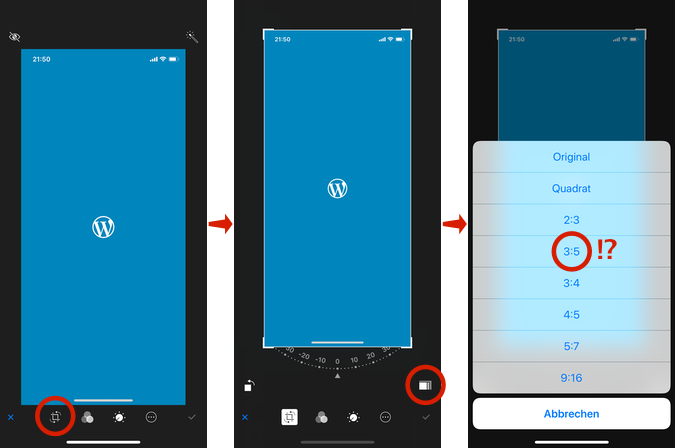
- Es stehen nur Hochformate zur Verfügung.
Die Lösung
Die Lösung ist denkbar einfach – wenn man einmal darauf kommt. Im Prinzip muss man iOS austricksen, indem man vor dem Auswählen der Bereichsauswahl die bestehende maximierte freie Auswahl in der Höhe so reduziert, dass als gewählter Ausschnitt ein beliebiges Querformat übrig bleibt.
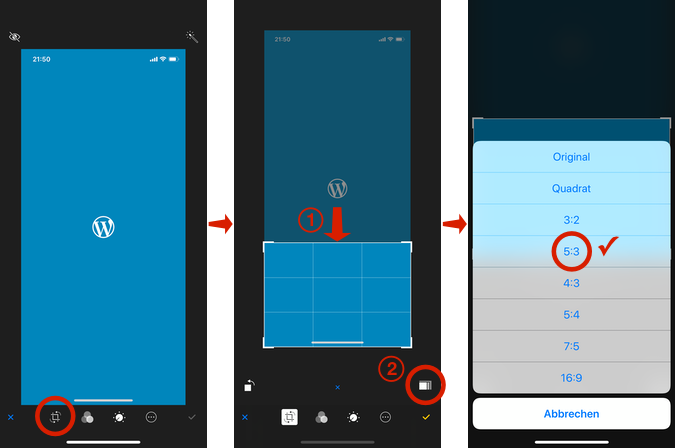
- Voilà – so bekommt man Querformate!
Wer dann erneut die Bereichsauswahl öffnet, findet plötzlich alle Seitenverhältnisse im Querformat vor und kann dann das Bild mit dem gewünschten festen Seitenverhältnis entsprechend zurechtzoomen.
Und so, Ladies und Gentlemen, schiebt man in iOS ein eckiges Schwein durch ein rundes Loch.
- Wer sich die Szene ansehen will findet sie ab Zeitcode 1:20:35. ↩
Neueste Artikel
Schlagwörter
iOS · iPhone · Lösung · Problem · Screenshot
Teilen & Favorisieren
Twitter (0 & 3) · Facebook (0 & 0)
2 Kommentare
Hier (0) · Twitter (2) · Facebook (0)
Kommentieren
Dieser Eintrag kann nicht mehr kommentiert werden.